راهنمای تایید دسترسی ارسالی از اکانت ادز، اولین قدم در تبلیغات به سبک Google
سیستم تبلیغات آنلاین محصولات و خدمات تحت نظر شرکت گوگل و مبتنی بر موتور جستجوی این شرکت به عنوان برترین و پرطرفدارترین موتور جستجوی دنیا شناخته شده است.
دنیای بازاریابی به شکل گستردهای در سالهای اخیر تغییر پیدا کرده و گوگل ادز ، یکی از پلتفرمهایی است که در این تغییرات نقش عمدهای داشته است.
اگر به طور دقیقتر بگوییم، تبلیغات گوگل یکی از موثرترین متدهای تبلیغات پولی یا PPC مخفف Pay-Per-Click در فضای آنلاین است که به کسب و کار ها اجازه ارائه محصولات و خدمات خود را میدهد.
شما برای اینکه بتوانید از این ابزار مفید در جهت تبلیغ و افزایش سودآوری، شناخت و جذب مشتری استفاده کنید نیاز به ساخت اکانت و دسترسی به اکانت ادز و ایجاد دسترسی به آن دارید.
چنانچه امکان شارژ اکانت ادز را ندارید، میتوانید از طریق پنل راتین یک درخواست اکانت ثبت کنید.
ایجاد حساب کاربری اولیه در ادز رایگان است و با صرف چند دقیقه وقت میتوانید یک اکانت ادوردز راه اندازی کنید؛
ایمیل خودتان را به اکانت گوگل متصل کنید و در نهایت با اتصال به اکانت ادز شروع به تبلیغات نمائید.
در این نوشته سعی کردهایم راهنمای تایید دسترسی ارسالی از اکانت ادز، از مراحل ساخت اکانت، ایجاد دسترسی به اکانت ادز و اتصال به جیمیل را به صورت تصویری به شما آموزش دهیم.
یک نکته بسیار مهم!
قبل از شروع هرکاری، ابتدا نرم افزار قنـــــدشکن 🙂 خودتان را روشن کنید.
شما برای دسترسی به ادز و امکان فعالیت در آن، باید حتما از قنـــدشکن استفاده کنید. چون هم باید از فیلترینگ داخلی بگذرید و هم از تحریمهای بینالمللی اعمال شده توسط گوگل.
چگونه یک اکانت گوگل با ایمیل های دیگر (…outlook, info, yahoo) بسازیم ؟
یک نکته خیلی مهم! اگر پیش از این ایمیل outlook که در مرورگر Chrome لاگین شدهاست، ندارید یا یک اکانت گوگل متصل به همان ایمیل ایجاد نکردهاید؛
یک نکته مهم!
در قوانین راتین
مراحل زیر را برای ساخت یک اکانت جدید گوگل با ایمیل outlook خودتان انجام دهید.
- شروع این مراحل همانند ساخت یک اکانت گوگل معمولی است.
طبق راهنمایی که در هر شکل مشاهده میکنید؛ پیش بروید. خیالتان راحت!
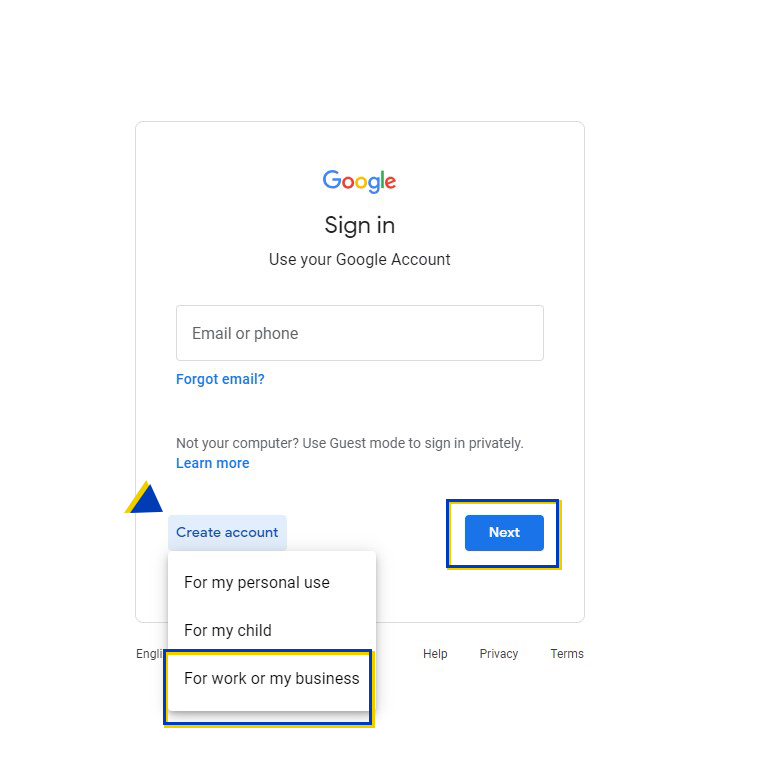
- در این مرحله گوگل از شما میخواهد تا نام و نام خانوادگی مدنظر خودتان را وارد کنید.
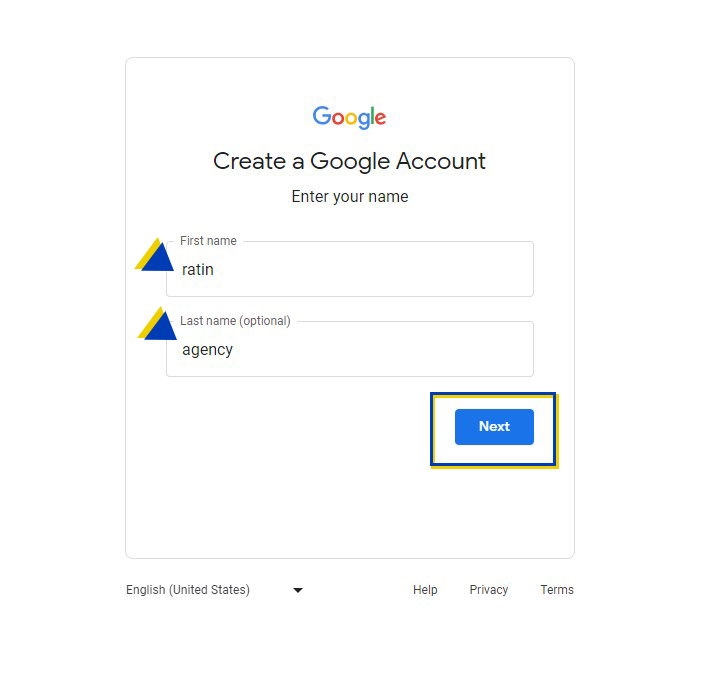
- بعد از وارد کردن نام خودتان، نوبت به تکمیل اطلاعاتی مثل تاریخ تولد و جنسیت شما میرسد.
پس از تکمیل اطلاعات، بر روی Next کلیک کنید.
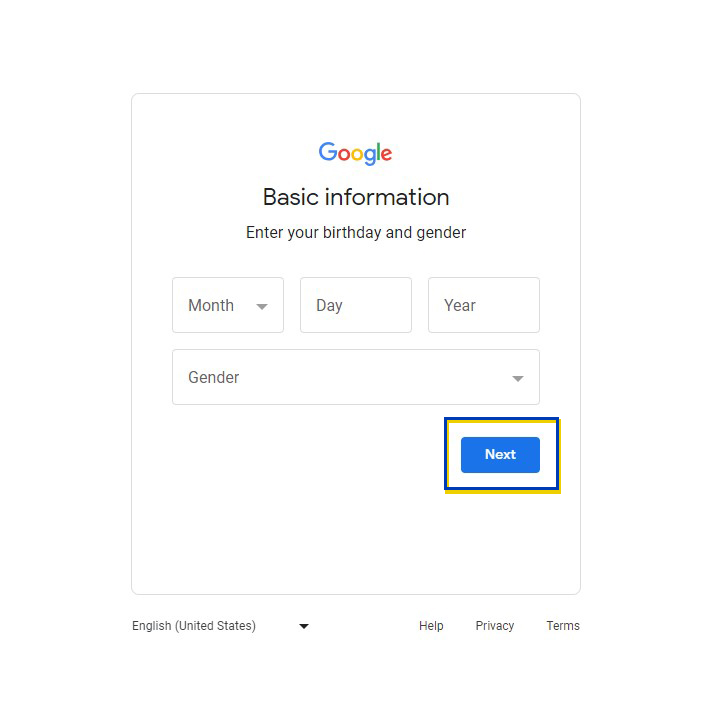
- پس از ورود اطلاعات بالا، وارد صفحهای برای انتخاب اکانت گوگل میشوید.
شما گزینه مشخص شده را انتخاب کنید. و دکمه Next را بزنید
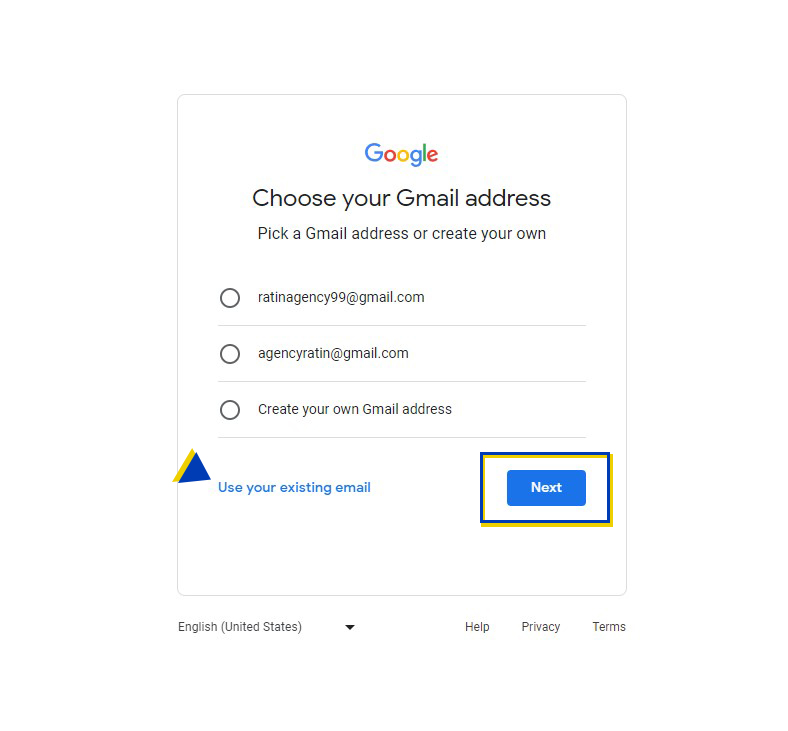
- در مرحله بعدی، ایمیل outlook خودتان را که پیش از این ساختهاید؛ وارد کنید.
- مجدد روی دکه Next کلیک کنید.
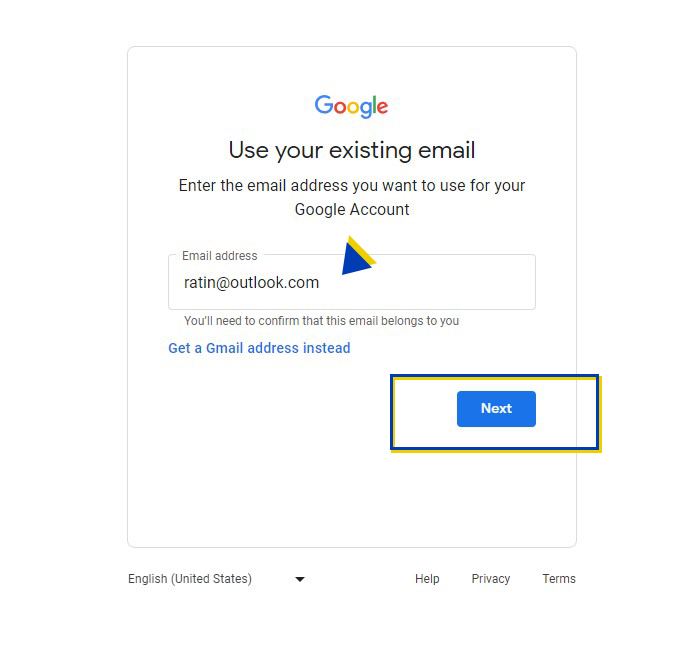
- در این مرحله گوگل یک کد به ایمیل outlook که قبلا وارد کردهاید؛ ارسال خواهد کرد.
- کد ارسال شده را در کادر مخصوص وارد کنید و سپس بر روی کلید next کلیک کنید.
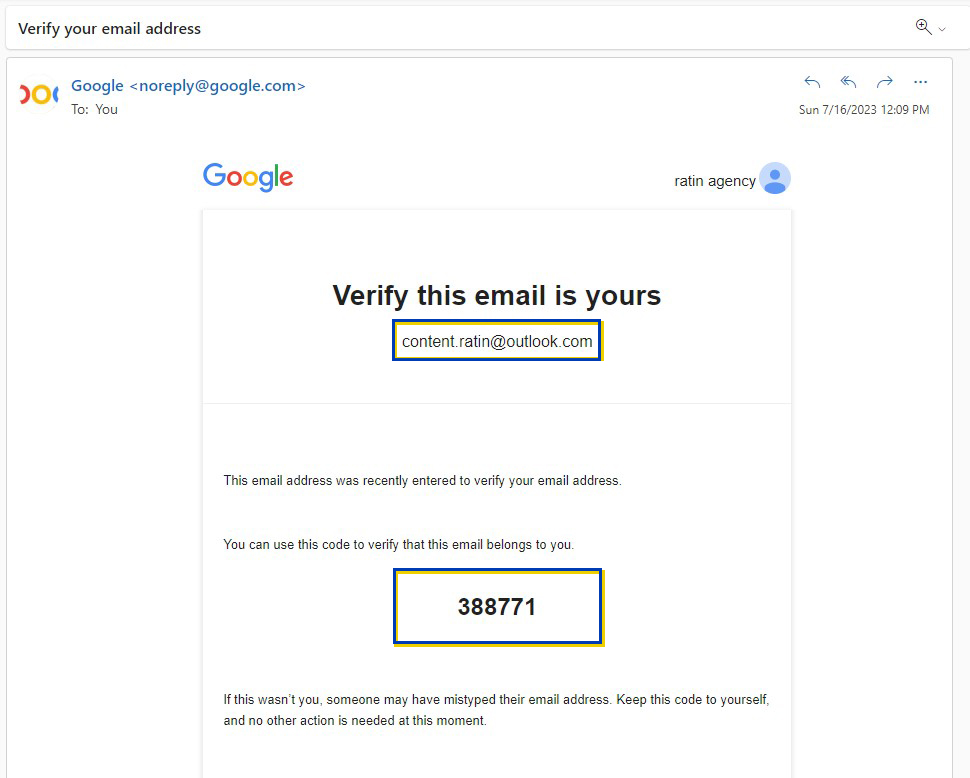
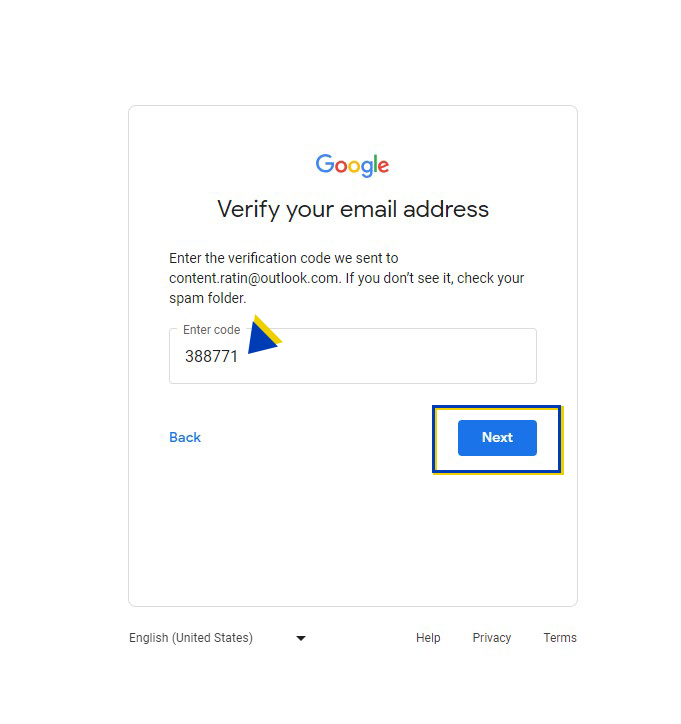
- اینجا باید یک پسورد برای خودتان انتخاب کنید و در دو مرحله جهت تائید وارد کادر مخصوص نمایید.
- پیشنهاد میکنیم برای راحتی خودتان و عدم فراموشی رمز ایمیل از همان پسورد ایمیل Outlook استفاده کنید.
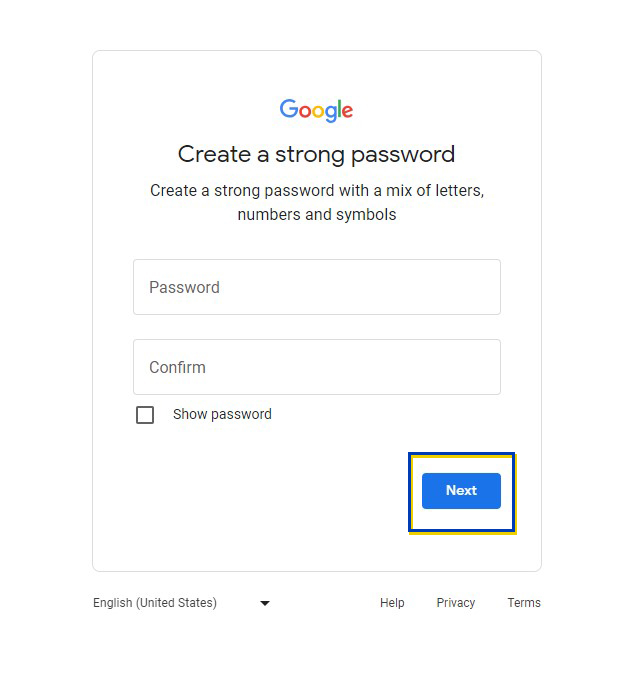
- پس از این مرحله گوگل از شما یک شماره تلفن میخواهد تا برای ریکاوری و ارسال sms کد تائید از آن استفاده کند.
- شماره خود را وارد کنید و روی دکمه Next بزنید.
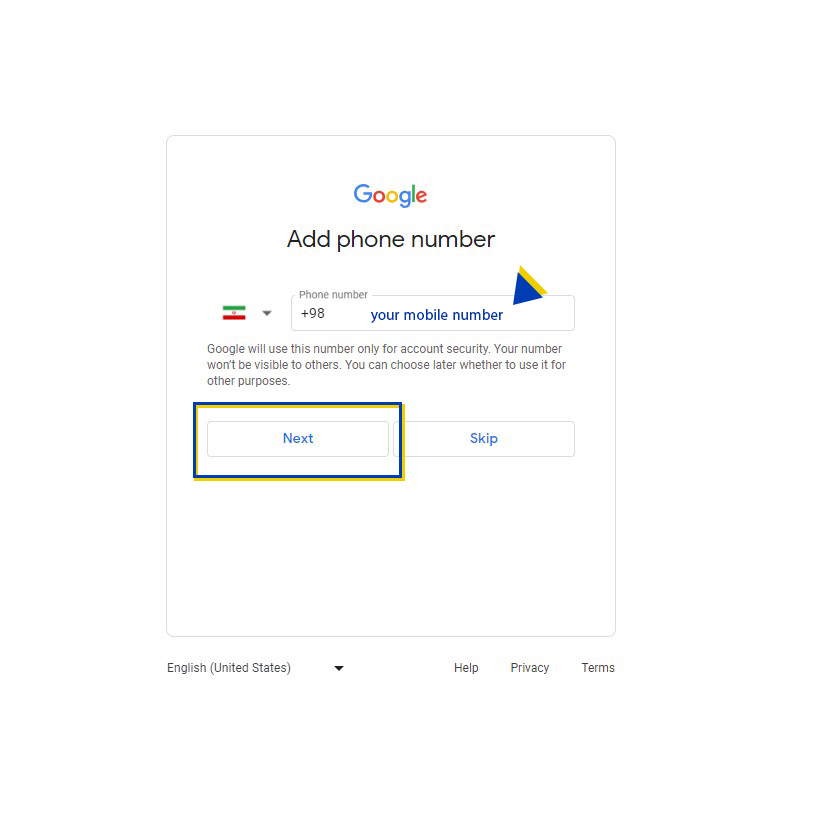
- اگر شمارهای که نشانداده میشود، درست است، مجدد بر روی دکمه Next کلیک کنید.
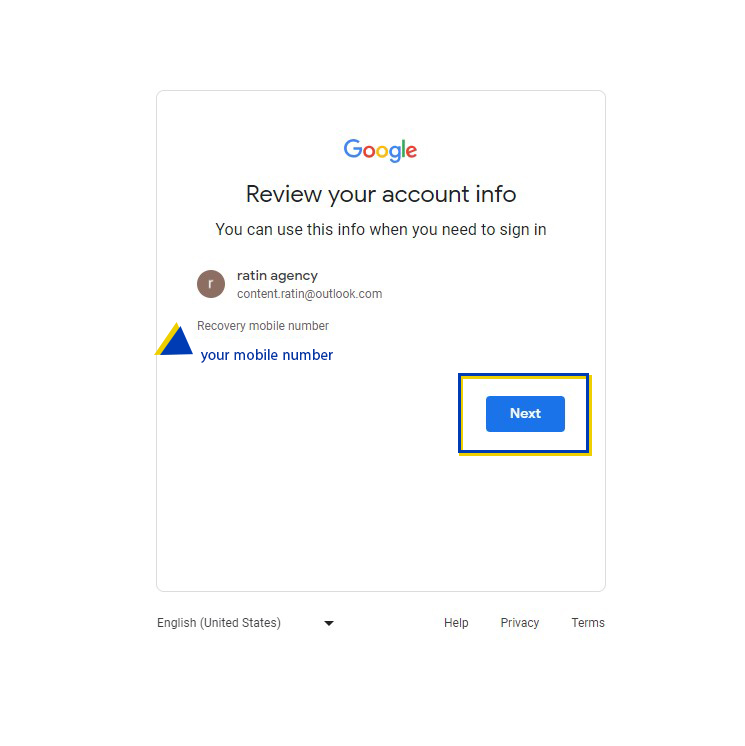
- در این مرحله مطابق شکل زیر، گزینه مورد نظر را انتخاب و سپس به مرحله بعدی بروید.
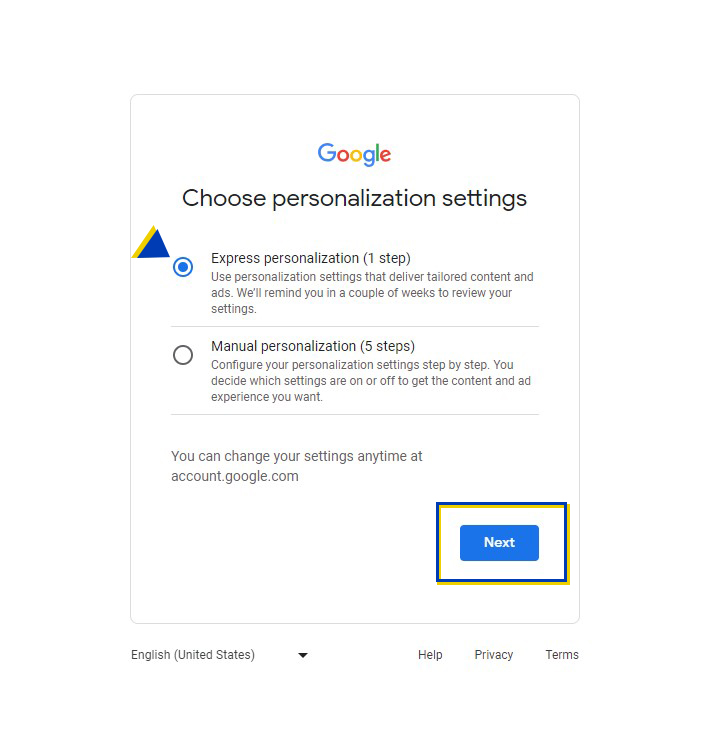
- در مراحل بعدی نیاز به تایید و Confirm کردن یکسری از policy و قوانین گوگل دارید.
- مطابق تصاویر عمل کنید.
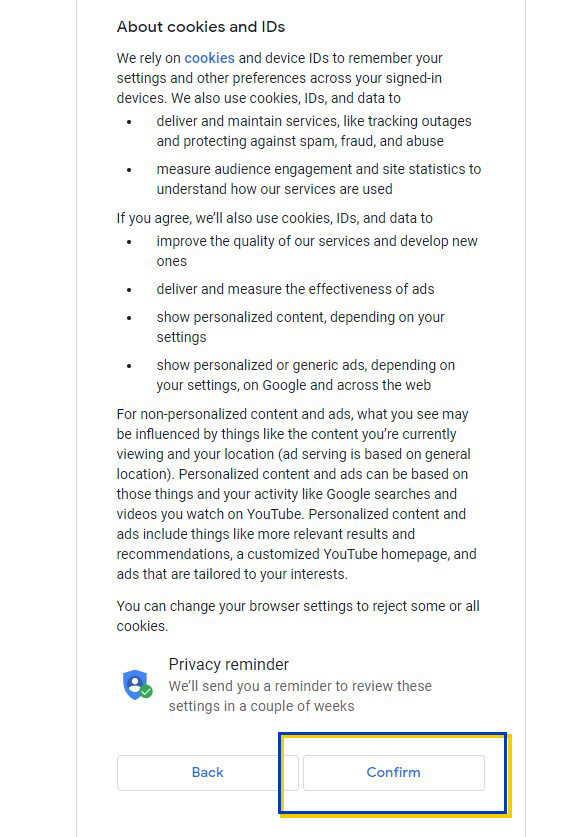
- در این صفحه نیز روی دکمه ( I agree) کلیک کنید.
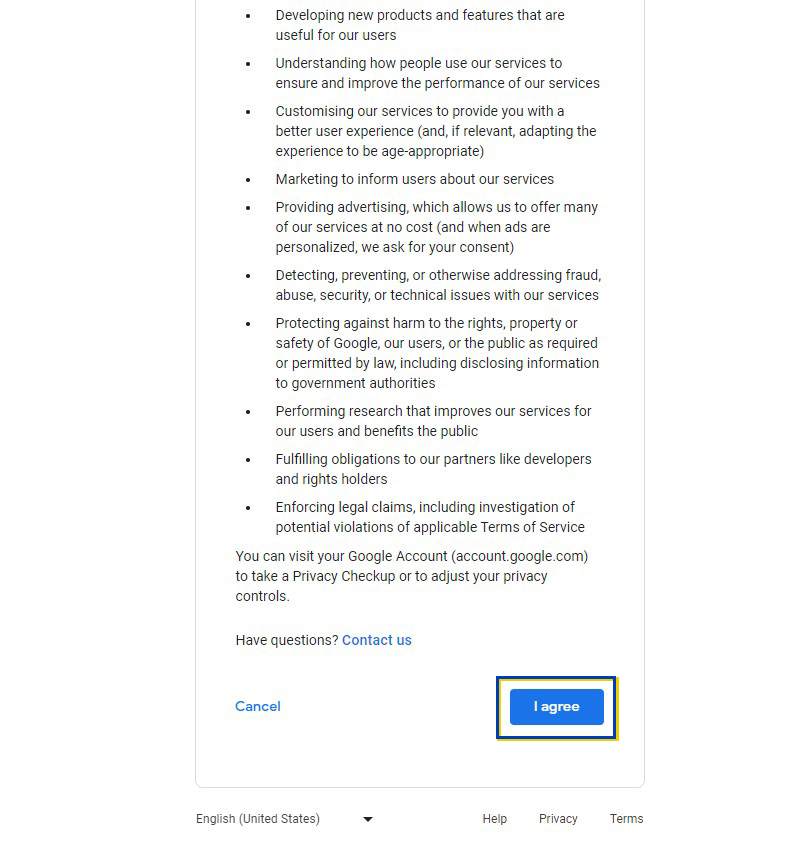
در این مرحله ساخت اکانت گوگل با یک ایمیل outlook به اتمام میرسد.
حالا میتوانید برای ورود به اکانت ادز خودتان، از اکانت google متصل به ایمیل outlook خودتان استفاده کنید.
ایجاد دسترسی به اکانت ادز
حواستان باشد؛ قندشکن باید تا پایان تائید ایمیل ارسالی و استفاده از اکانت ادز روشن باشد!
وقتی شما از طریق تیم ادز (Google Ads) آژانس راتین، درخواست ساخت اکانت و اقدام به خرید و شارژ اکانت ادز میکنید. ابتدا توسط همکاران ما، یک ایمیل outlook از شما گرفته میشود.
ما در ابتدا ایمیل شما را به اکانت ادز که برایتان ساختهایم اضافه می کنیم، پس از این اقدام، یک ایمیل دعوت نامه برای اجازه دسترسی به اکانت ادز ( همانند شکل زیر) برای ایمیل شما ارسال میشود.
ایمیل ارسالی یا در inbox یا در قسمت others قابل مشاهده است.
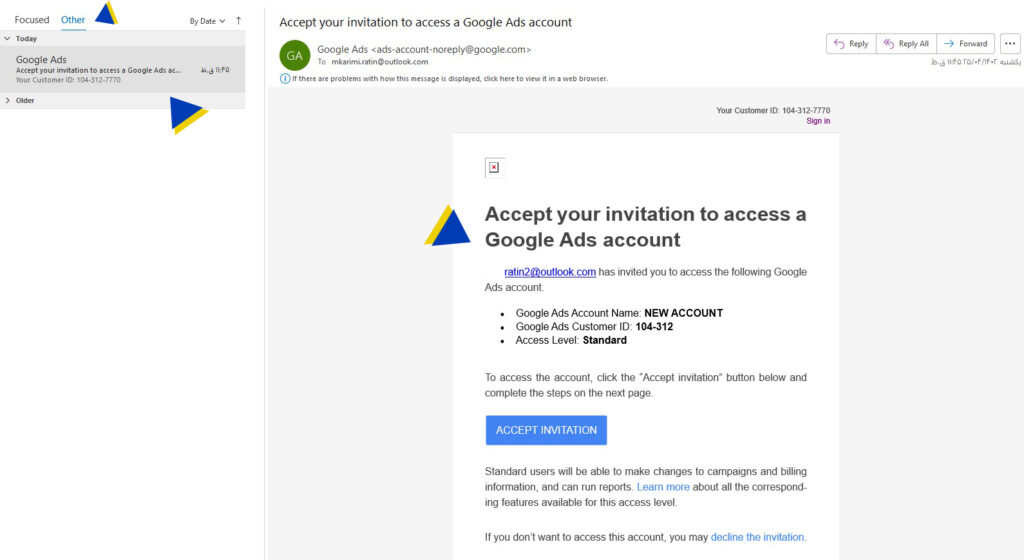
- در ایمیل ارسالی بر روی ACCEPT INVITATION کلیک کنید.
- در مرحله بعدی، اگر با راهنماییها و نکات مهم گوگل ادز آشنایی دارید روی قسمت NO را علامت بزنید و در صورتیکه نیاز به دریافت راهنمایی و Hint از سمت گوگل دارید؛ گزینه YESرا انتخاب کنید.
- و روی دکمه CONTINUEکلیک کنید.
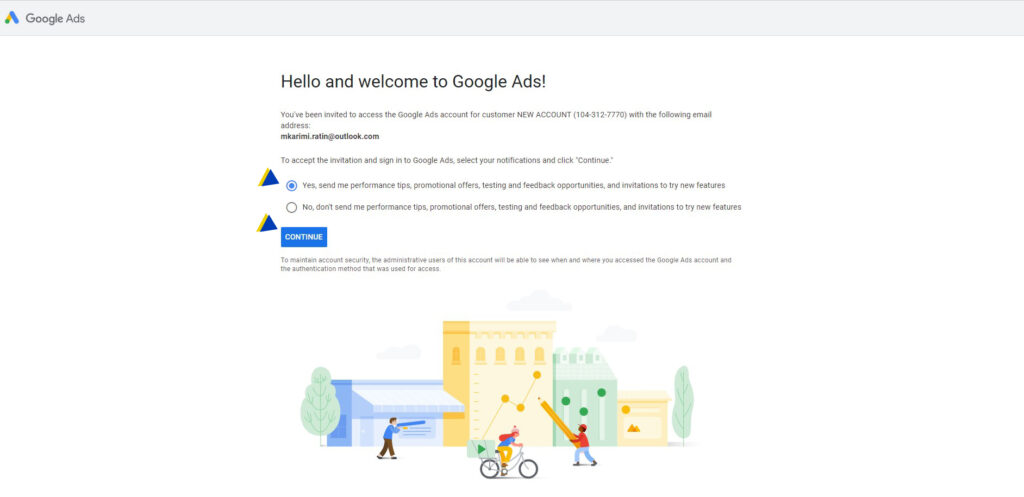
- در مرحله آخر روی دکمه SIGN IN کلیک کرده تا وارد اکانت ادز خود شوید.
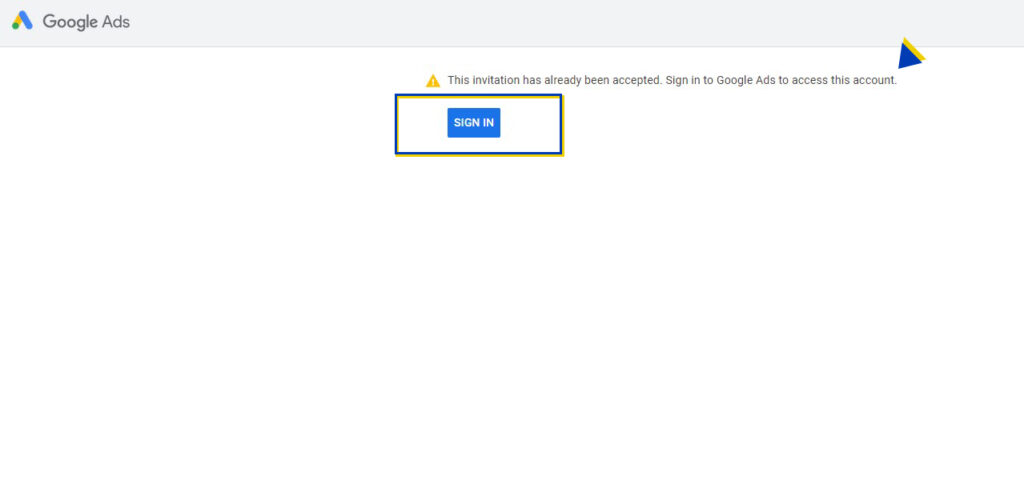
- حالا دسترسی شما به اکانت ادز (Google Ads) نهایی شده و به آن دسترسی کامل دارید . از همین لحظه شما میتوانید؛ اکانت را مدیریت کنید.
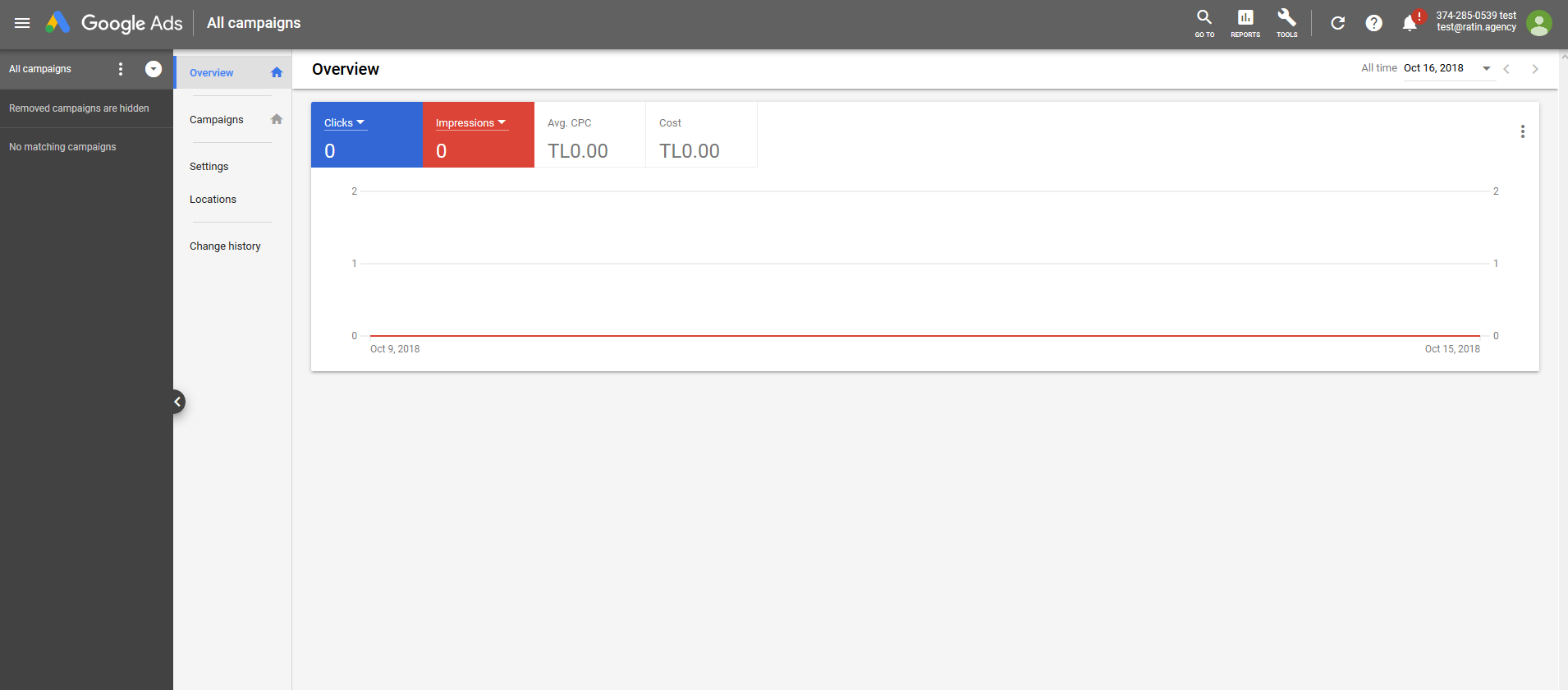
حالا نوبت شماست؛ از تبلیغات گوگل به سبک راتین لذت ببرید.
ما حواسمان به کمپینهای شما هست، خیالتان راحت!

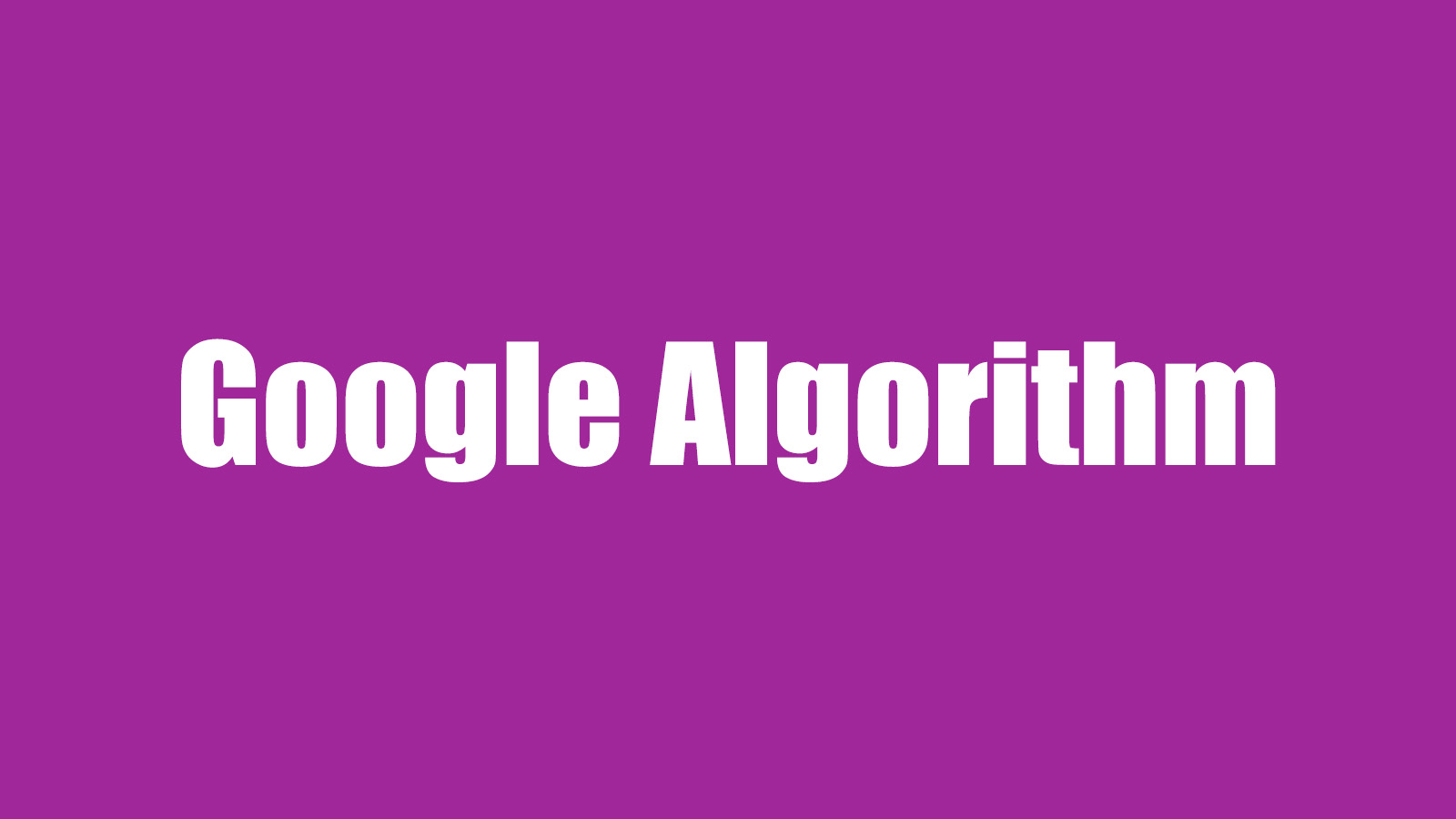
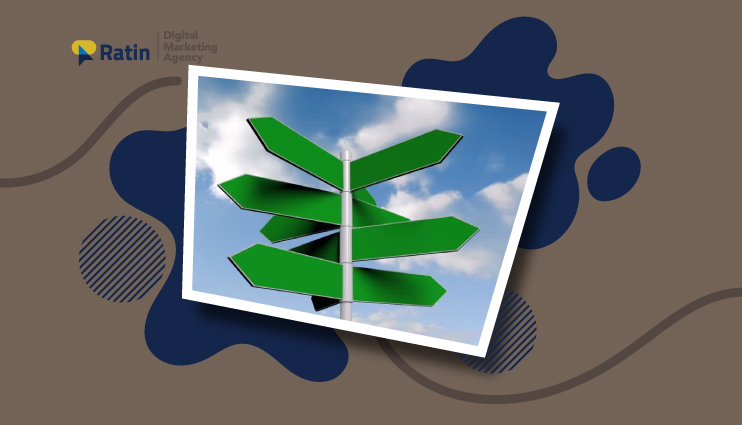
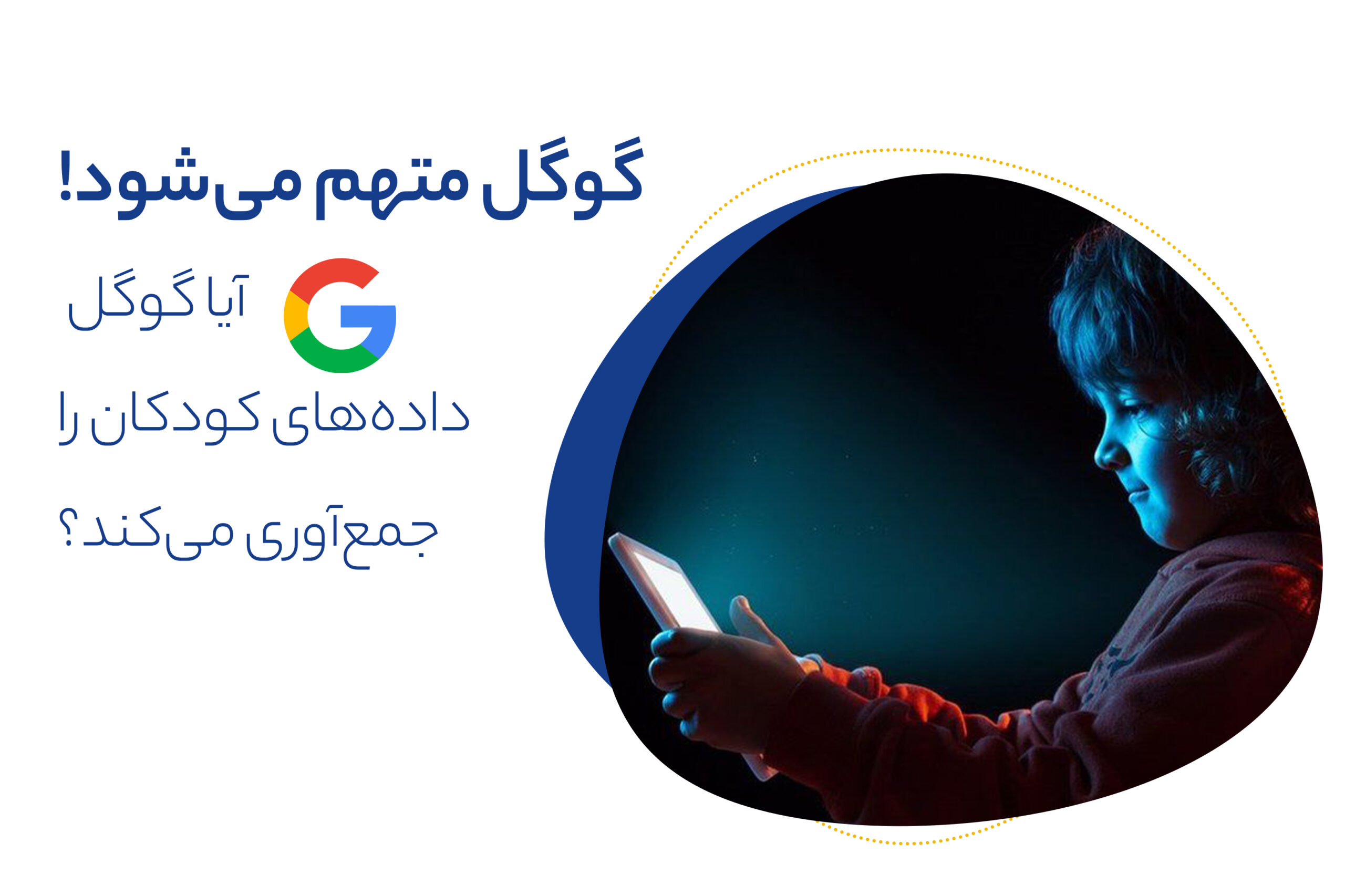



4 پاسخ
سلام. ممنون از توضیحات شما.
در مورد فعالسازی two step verification هم توضیحی میدین؟ اگر دسترسی به شماره تلفن مربوط به کشور کارت پرداختی نداشته باشیم، چه باید کرد؟
سلام وقتتون بخیر . ممنون از توجه شما . امیدوارم سایر مقالات هم براتون مفید باشه.
قسمت اول : توی قسمت سکیوریتی می تونید فعال کنید یا از طریق اکانت گوگل، هم authenticator داره و هم مسیج داره. هر کدوم رو بخواهید فعال میشه.
قسمت دوم: نه مشکلی نداره . هر خطی که بخواهید روی mcc یا اکانتتون میتونید set کنید. شماره تلفن جی میل مهمه.
توضیحات خوبی بود. خیلی خوب بود که مرحله به مرحله عکس گذاشته بودین.
خوش حالیم که براتون مفید بوده